JPEG画像、TIFF画像で保存
調整したRAW画像を、汎用性の高いJPEG画像やTIFF画像に一括変換して別ファイルとして保存することができます。なお、JPEG 画像、TIFF 画像に変換して保存するときの注意事項などについては、「別画像で保存」を参照してください。
-
画像を選ぶ
-
メニューの[ファイル]で[一括保存]を選ぶ
-
必要な設定を行い[実行]をクリックする
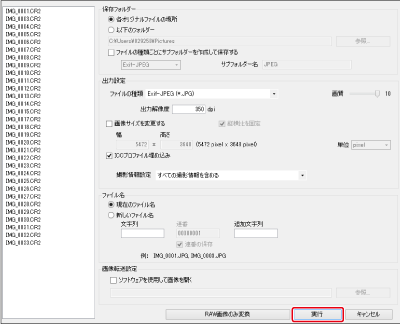
- 処理画面が表示され、保存が開始されます。
- すべての画像が保存されると、処理画面に[終了]が表示されます。
-
処理画面の[終了]をクリックする
参考
- [ファイル名]で[新しいファイル名]を選んだときは、[連番]を設定します。
- 切り抜いた画像()、ゴミ消しした画像()を上記の手順で保存すると、実際に切り抜かれた画像、ゴミ消しした画像になります。
- セレクト編集画面でも本機能を使用することができます。ただし、選ばれている画像だけではなく、画面の画像すべてが変換して保存されます。
- 一括での保存中は、メイン画面やプレビュー画面など、他の画面での操作を並行して行うことができます。
- メイン画面で画像を選んでいない状態で、手順2の操作を行うと、メイン画面に表示されたすべての画像を変換/保存する対象にすることができます。
- 画像サイズを縦横2倍にする、ニューラルネットワーク アップスケーリング機能が使用できます(有償プランへの加入が必要です)。